苹果手机不能删除软件怎么办 iPhone应用无法正常卸载怎么办
当我们使用苹果手机时,有时会遇到一些应用无法正常卸载的问题,这种情况可能会让我们感到困扰,因为我们无法通过常规的方式将这些应用从手机中删除。当我们遇到这样的情况时,我们应该如何处理呢?本文将为大家介绍一些解决方法,帮助大家解决苹果手机无法删除应用的困扰。无论是从手机设置中进行操作,还是通过iTunes进行处理,我们都将为大家提供详细的步骤和注意事项。让我们一起来看看吧。
iPhone应用无法正常卸载怎么办
一、检查“访问限制”中,是否有禁止卸载应用
注意:如果您之前有使用并开启过访问限制功能,则可能限制了应用的卸载;如果并未使用过此功能,系统提示您需要进行启用或者设置密码,请跳过此步骤,参考其他解决方法。
1.如果您使用的是iOS 12或者更新系统,请打开【设置】-【屏幕使用时间】,找到“内容和隐私访问限制”。
此时,系统会提示您输入密码,您根据提示输入先前设置过的密码,然后点击“iTunes Store 与 App Store 购买项目”。
查看是否有设置不允许“删除应用”,将选项调整为“允许”即可。
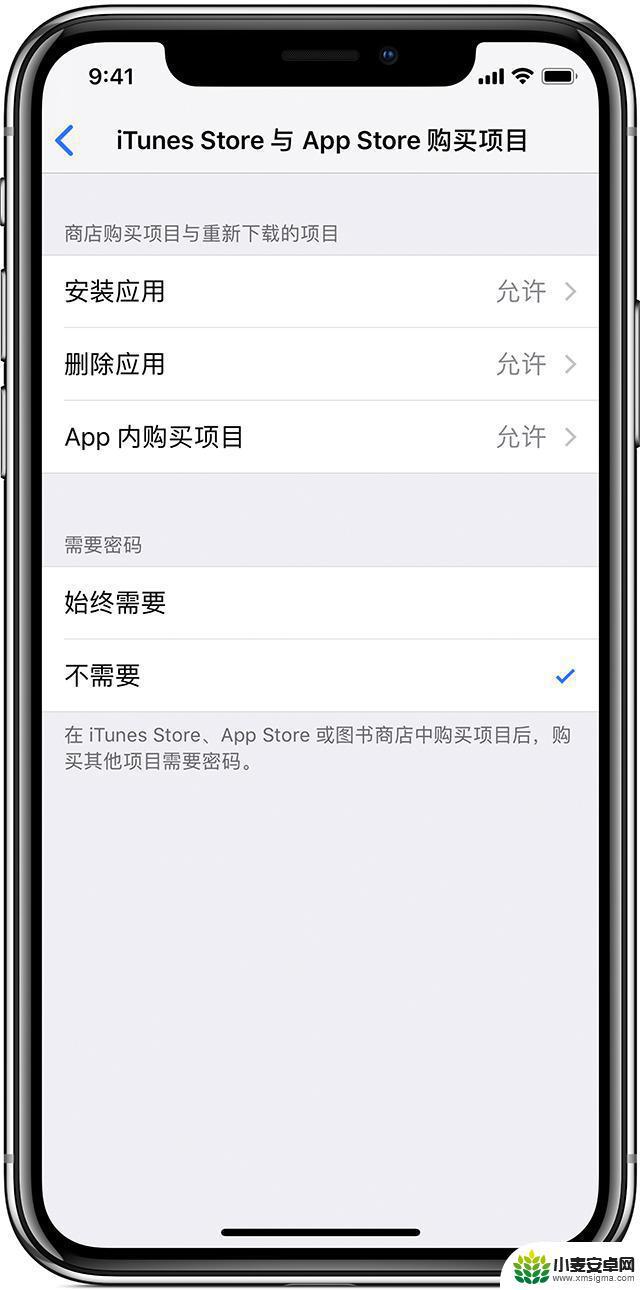
2.如果您使用的更早的iOS系统,请依次打开【设置】-【通用】-【访问限制】。输入密码后,将允许【删除应用】进行开启,之后就可以正常删除软件了。
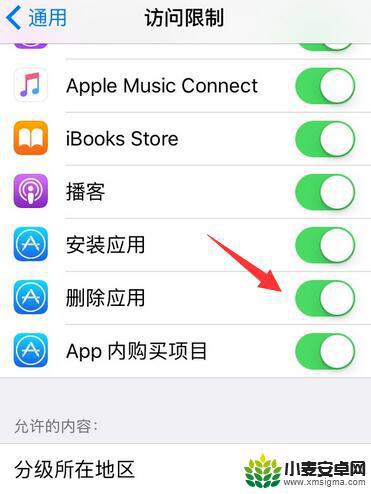
二、在iPhone储存空间中卸载应用
您可以尝试在“iPhone储存空间”中卸载应用:依次打开【设置】-【通用】-【iPhone储存空间】,查找到对应的应用之后进行点击。选择“卸载应用”或者“删除应用”。
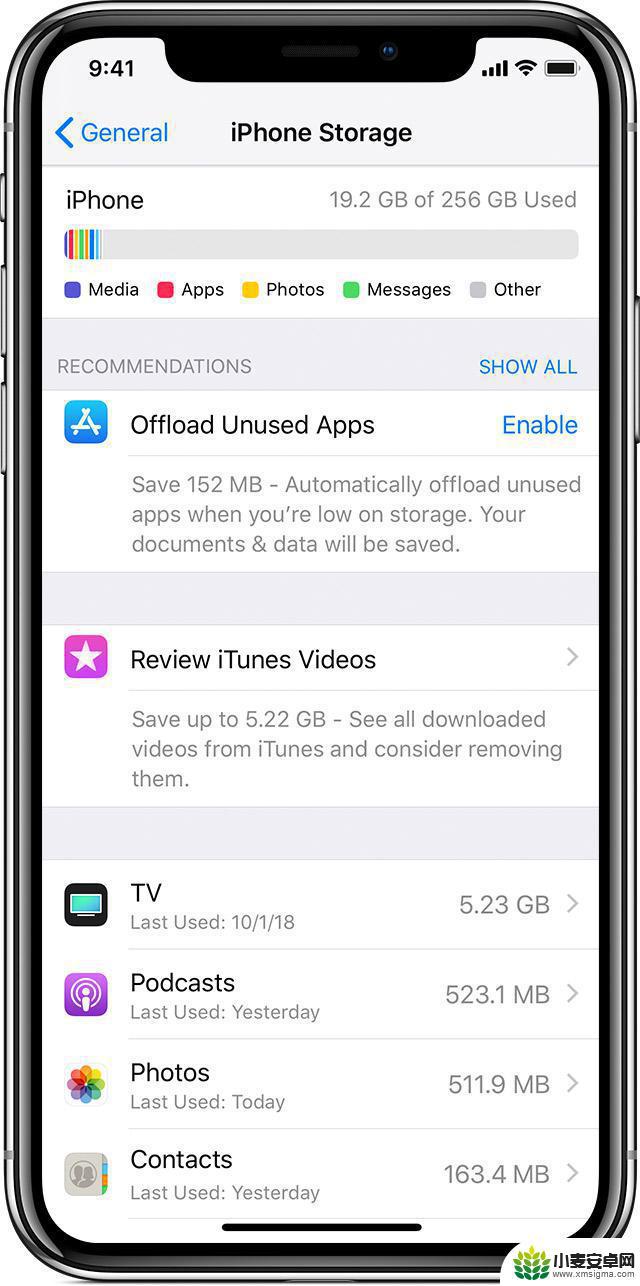
请注意:“删除应用”操作将会删除掉应用以及所有的相关数据,此操作不可撤销。
三、更新或者重新下载应用后再尝试删除
四、部分系统自带的应用无法进行删除
例如在iOS 12系统中,我们可以删除以下系统自带的应用。但是有些系统应用无法进行删除。
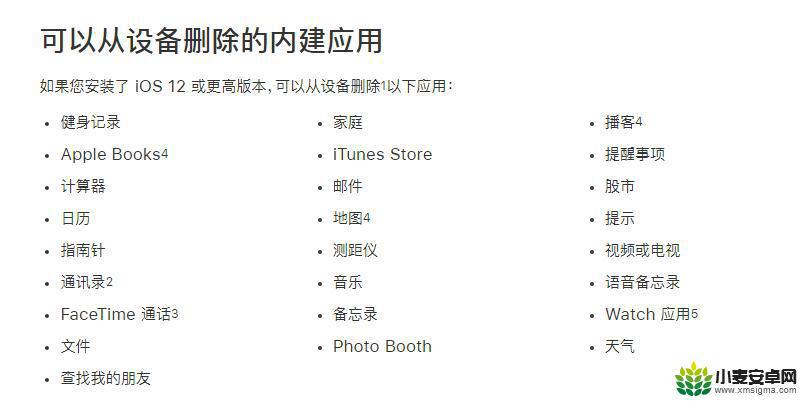
以上是关于苹果手机无法删除软件应该怎么办的全部内容,如果你也遇到了同样的情况,请参照我的方法进行处理,希望对大家有所帮助。












